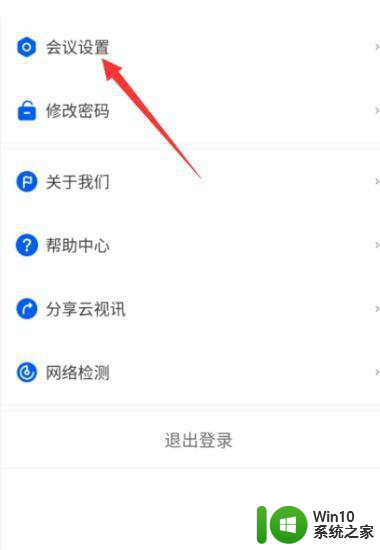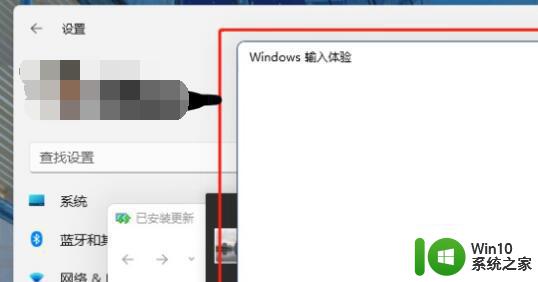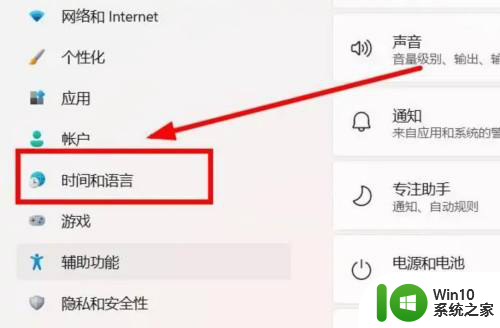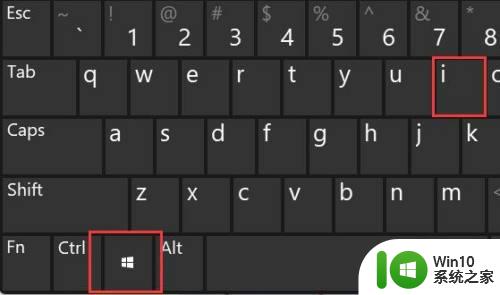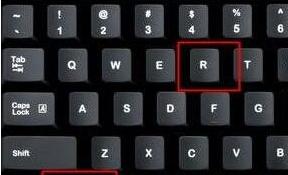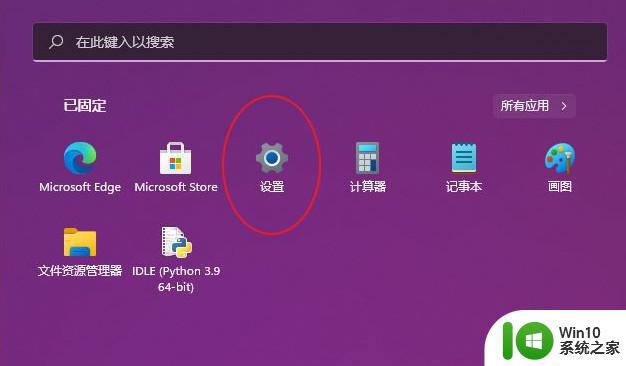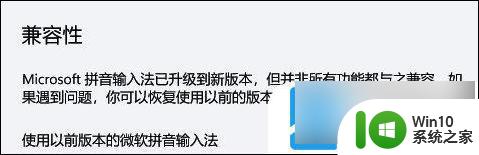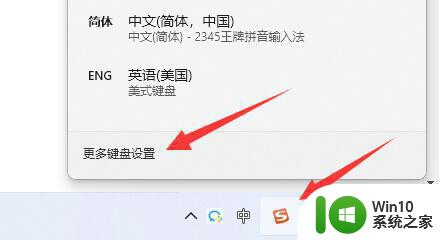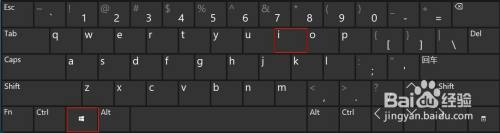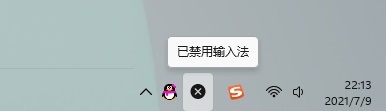让win11输入法悬浮窗永不显示的方法 win11如何去掉输入法悬浮窗
更新时间:2023-01-27 03:35:28作者:cblsl
win11系统开机桌面有输入法悬浮窗,但有些时候输入法悬浮窗会遮挡一些重要的内容,给操作带来很多不便,还要手动移动输入法悬浮窗到另外一边,想要避免此类事情发生,可以让win11输入法悬浮窗永不显示,下面介绍具体设置步骤。
具体方法如下:
1、首先右键开始菜单,打开系统“设置”
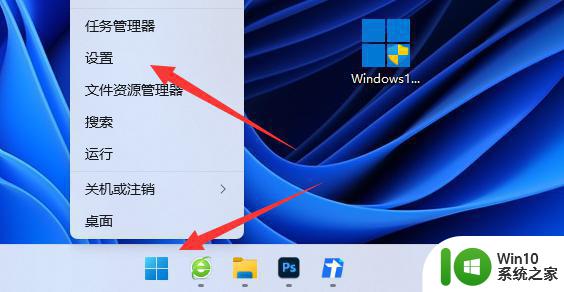
2、接着进入左边“时间和语言”设置。
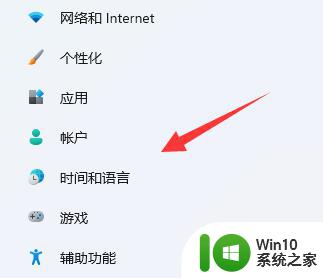
3、然后打开右边的“输入”选项。
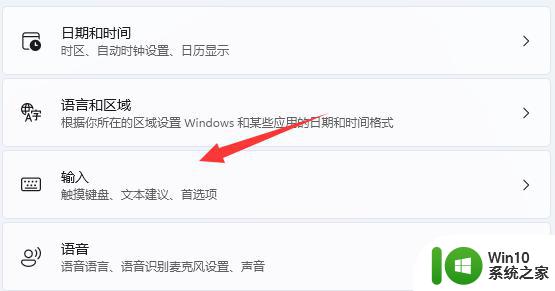
4、再打开其中的“高级键盘设置”
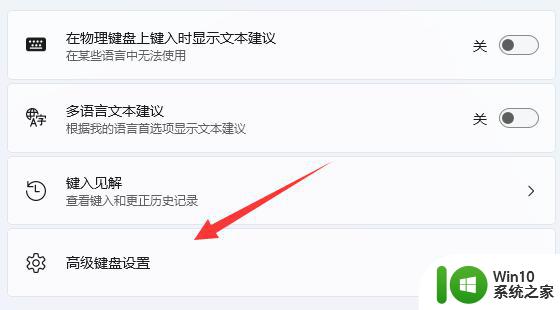
5、随后在切换输入法下打开“语言栏选项”。
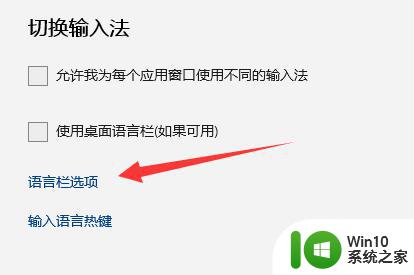
6、最后勾选“隐藏”并确定保存即可去掉悬浮窗。
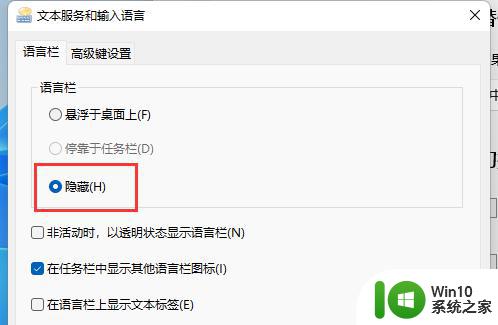
通过以上步骤设置,输入法悬浮窗就被隐藏起来,开机之后,win11电脑桌面输入法悬浮窗就永不显示。